Gjennomgangsveiledning Hvordan endre Finn min iPhone-posisjon på en enkel måte
 Oppdatert av Lisa Ou / 04. april 2023 14:20
Oppdatert av Lisa Ou / 04. april 2023 14:20Jeg vil lure vennene mine om posisjonen min. Jeg bruker Finn min iPhone-appen, men har problemer med å endre plasseringen. Kan du hjelpe meg med hvordan jeg endrer det raskt? Takk skal du ha!
Finn min iPhone er en app som nøyaktig kan oppdage telefonens posisjon. I dette tilfellet, hvordan er det mulig å endre plasseringen? Det er vanskelig å finne ut av det hvis du ikke aner. Men ved hjelp av dette innlegget vil det hjelpe deg å bytte Find My iPhone-posisjonen din i bare noen få sekunder. Du kan bruke FoneLab Location Changer og andre 2 metoder. Rull ned for mer info.
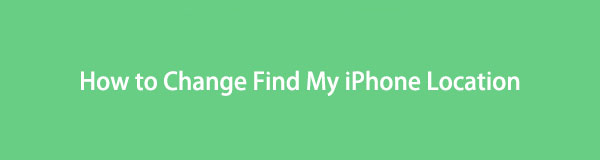

Guide List

FoneLab Location Changer lar deg enkelt endre posisjoner på iPhone, iPad eller iPod Touch.
- Still inn posisjonen din på iOS-enheter til hvor som helst tilsvarende.
- Flytt din iPhone med dine ønskede ruter med eller uten start- og sluttpunkter.
- Ulike iOS-enheter støttes.
Del 1. Hvordan endre Finn min iPhone-plassering med en annen iPhone
Å bruke en sekundær iPhone er den enkleste måten å endre Finn min iPhone-plassering på. Du trenger bare å bruke to iPhones for å utføre det. Denne metoden krever ingen tekniske ferdigheter. Men det ville være best om du tok en annen telefon til området der du vil at vennene dine skal finne deg. I dette tilfellet vil det koste for mye av tiden din. Hvis du har to tilgjengelige iPhones, hvorfor ikke prøve denne prosedyren? Nedenfor er en enkel detaljert veiledning om hvordan du gjør det. Les og utfør dem nøye.
Trinn 1Åpne hovedtelefonen og start Finn min iPhone-appen. Etter det må du logge ut av kontoen din. For å gjøre det trenger du bare å slå den av på iPhone-innstillingene. Du trenger bare å finne Innstillinger-ikonet. Deretter velger du navnet på Apple ID-kontoen som er registrert på telefonen. Senere trykker du på Finn min-ikonet og skyver glidebryteren til venstre.
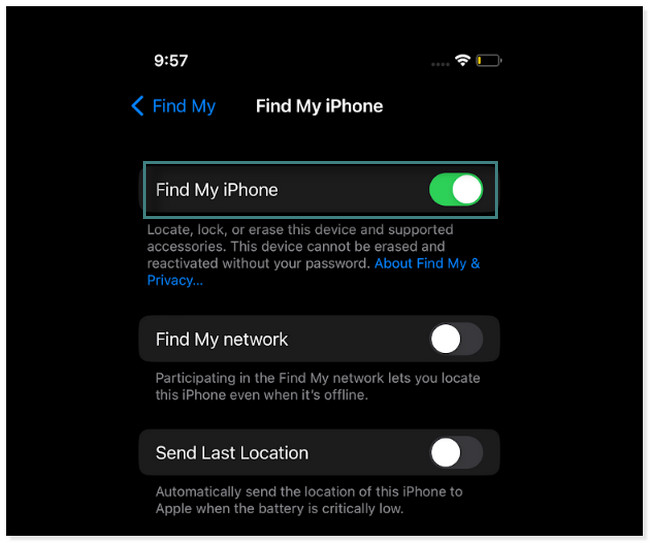
Trinn 2Logg på Finn min iPhone-kontoen på den sekundære telefonen du vil bruke. Vennligst plasser den på stedet der du vil at den skal stå. Det er nesten det samme som trinnene for å slå av appen. Finn innstillinger app og trykk på kontoen som er logget på telefonen. Senere trykker du på Find My iPhone ikonet og skyv glidebryteren til høyre. Etter det, finn Del min plassering nederst og skyv glidebryteren til høyre.
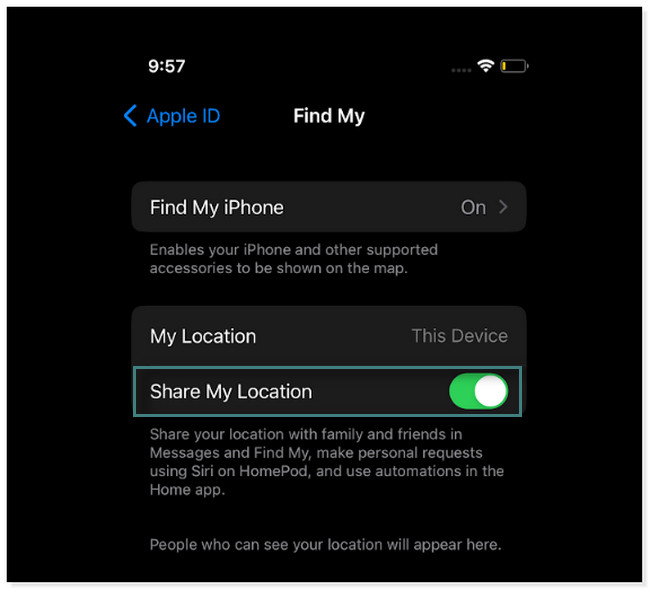
Hvis du finner at metoden ovenfor ikke passer for deg, bruk programvaren nedenfor. Du trenger ikke to telefoner og ta dem med til et annet sted. Du trenger bare å laste den ned. Bla nedover.
Del 2. Hvordan endre Finn min iPhone-posisjon via FoneLab-posisjonsveksler
FoneLab posisjonsskifter kan endre posisjonen din med noen få klikk. Den hjelper deg med å flytte din iPhone med dine ønskede ruter med eller uten start- og sluttpunkter. En annen god ting med dette stedsvekslerverktøyet er at du ikke trenger å stå opp eller flytte deg for å bytte plassering. I tillegg kan den justere bevegelseshastigheten til din iPhone trygt. Dessuten kan du bruke den til AR-spill som trenger å endre plassering. Til slutt støtter den nesten alle iOS- og iPadOS-enheter.

FoneLab Location Changer lar deg enkelt endre posisjoner på iPhone, iPad eller iPod Touch.
- Still inn posisjonen din på iOS-enheter til hvor som helst tilsvarende.
- Flytt din iPhone med dine ønskede ruter med eller uten start- og sluttpunkter.
- Ulike iOS-enheter støttes.
Vil du bruke denne unike programvaren til å endre Finn min iPhone-plassering? Rull ned og følg hvert trinn riktig.
Trinn 1Få FoneLab Location Changer. Du trenger bare å klikke på Gratis nedlasting knappen på venstre side av hovedskjermen. Finn den nedlastede filen senere og sett den opp umiddelbart. Etter det klikker du på Install knappen for å starte programvaren. Etter det klikker du på Start knapp.
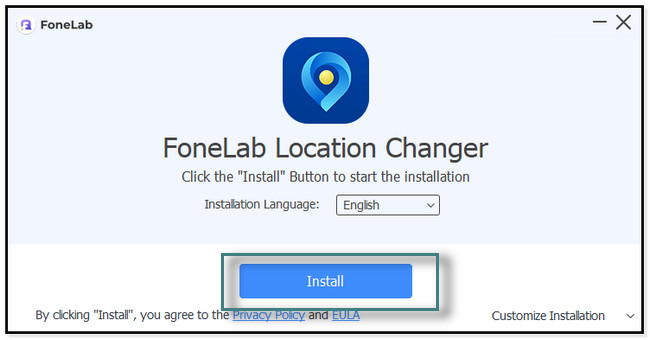
Trinn 2Koble iPhone til datamaskinen du bruker for øyeblikket. Etterpå vil du se funksjonene til verktøyet. Du må velge modusen du foretrekker for å bruke programvaren for å endre posisjonen din. Du kan klikke på Endre plassering, Ett stopp, Multistoppog joystick modusknapper. Ikke bekymre deg. Du vil se beskrivelsene deres under navnet deres for å unngå forvirring.
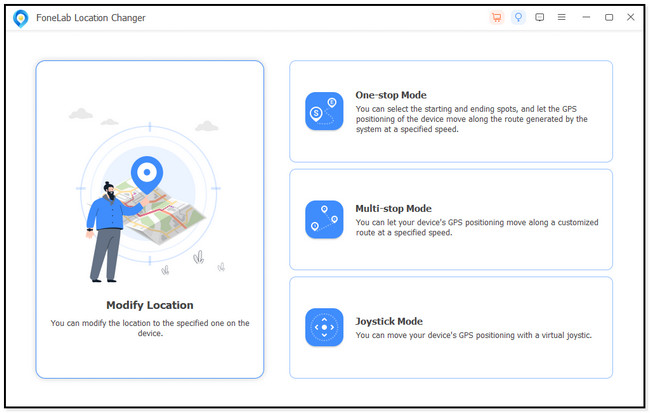
Trinn 3Du vil se søkefeltet øverst til venstre i verktøyet. I dette tilfellet trenger du bare å skrive inn plasseringen du vil endre med din nåværende plassering. Etter det klikker du på Bekreft plassering å bruke endringene.
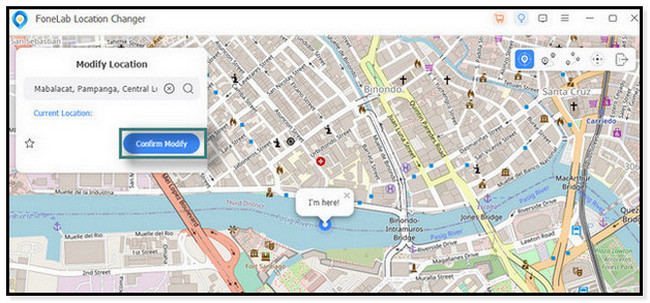
Trinn 4Programvaren vil finne plasseringen du ønsker. Du trenger bare å vente til du ser Jeg er her ikonet i midten av verktøyet endres. Det betyr bare at du har endret plasseringen til din iPhone.
Merk: Start Find My iPhone app og sjekk om programvaren fullstendig endrer plasseringen på din iPhone.
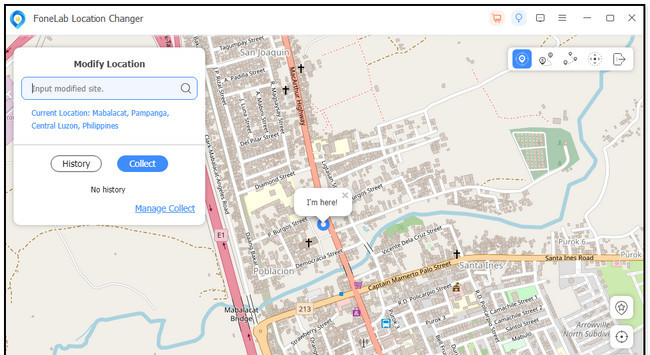

FoneLab Location Changer lar deg enkelt endre posisjoner på iPhone, iPad eller iPod Touch.
- Still inn posisjonen din på iOS-enheter til hvor som helst tilsvarende.
- Flytt din iPhone med dine ønskede ruter med eller uten start- og sluttpunkter.
- Ulike iOS-enheter støttes.
Del 3. Hvordan endre Finn min iPhone-plassering ved hjelp av VPN
Det finnes utallige VPN-er på internett. Men dette innlegget vil introdusere de beste VPN-ene med en god App Store-vurdering. Du kan bruke Avast SecureLine VPN fordi appen prioriterer sikkerheten til informasjonen din. Når du bruker appen, vil den skjule IP-adressen din, og den støtter DNS-lekkasjebeskyttelse.
Men Avast SecureLine VPN støtter ikke mange servere, og de er bare begrenset. Vil du at denne VPN-en skal endre Find My iPhone-plasseringen? Vennligst les instruksjonene nedenfor og utfør dem perfekt for å unngå feil.
Trinn 1Gå til App Store-appen og skriv Avast SecureLine VPN på søkefeltet. Etter det oppretter du en konto på appen. Du trenger bare å fylle ut nødvendig informasjon på appen. Etter det, logg på.
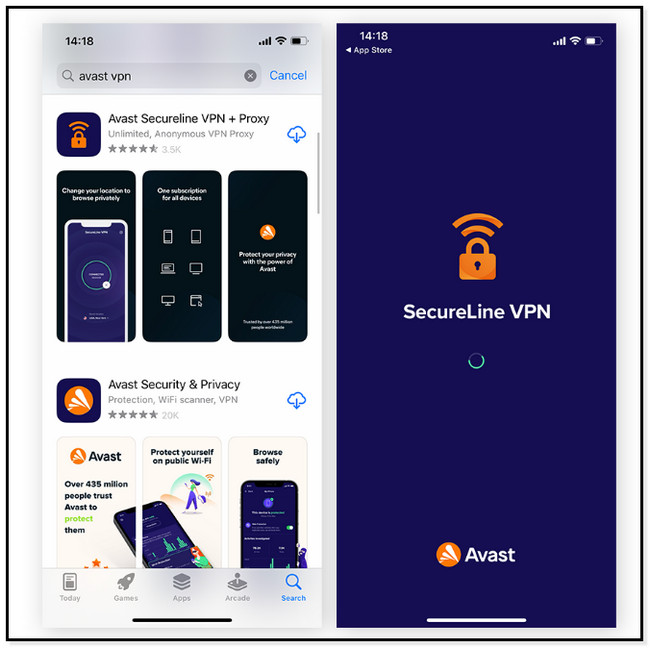
Trinn 2Appen vil be om tillatelse til å få tilgang til noe av informasjonen og konfigurasjonene dine. Alt du trenger å gjøre er å trykke på Tillat-knappen. Etter det velger du Land or Sted du vil. Finn VPN-tjenester tilgjengelig for det stedet og trykk på Koble for å opprette en VPN-tilkobling. Sjekk senere om VPN fungerer ved å åpne Finn min iPhone.
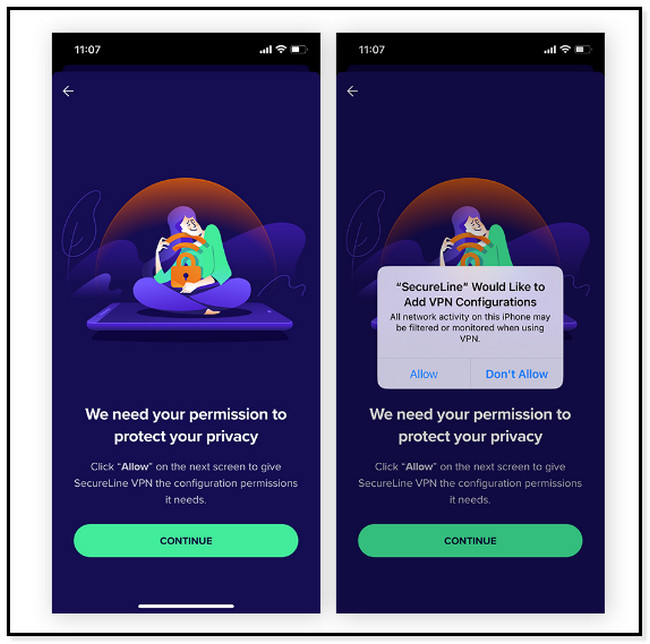

FoneLab Location Changer lar deg enkelt endre posisjoner på iPhone, iPad eller iPod Touch.
- Still inn posisjonen din på iOS-enheter til hvor som helst tilsvarende.
- Flytt din iPhone med dine ønskede ruter med eller uten start- og sluttpunkter.
- Ulike iOS-enheter støttes.
Del 4. Vanlige spørsmål om endring av Finn min iPhone-plassering
1. Hvorfor endres Find My iPhone-posisjonen stadig?
Mesteparten av tiden er telefonens feil dato og klokkeslett grunnen til plasseringen av Find My iPhone appen endrer seg stadig. I dette tilfellet må du sjekke det regelmessig. Bortsett fra det, må appen sannsynligvis hente nye data. For å gjøre det, finn innstillinger på din iPhone. Etterpå, gå til Post og trykk på Hent nye data knapp. Velg Automatisk ikonet.
2. Hvorfor tror telefonen min at jeg er på et annet sted?
Den primære og vanlige årsaken er Stedsinnstillinger er slått av. Du går bare til innstillinger app på din iPhone. Etter det, trykk på Personvern og sikkerhet ikonet og gå til steds~~POS=TRUNC knapp. Senere skyver du glidebryteren til høyre for å slå den på.
Det er mange måter å lære hvordan du endrer posisjonen din på Find My iPhone 11 og andre modeller. Men FoneLab posisjonsskifter er den beste. Du kan laste ned programvaren for å oppleve en jevn prosess. Nyt!

FoneLab Location Changer lar deg enkelt endre posisjoner på iPhone, iPad eller iPod Touch.
- Still inn posisjonen din på iOS-enheter til hvor som helst tilsvarende.
- Flytt din iPhone med dine ønskede ruter med eller uten start- og sluttpunkter.
- Ulike iOS-enheter støttes.
